安卓开发:UI组件-RadioButton和复选框CheckBox
2.5RadioButton
为用户提供由两个及以上互斥的选项组成的选项集。
2.5.1精简代码
在按钮变多之后,多次重复书写点击事件有些繁琐,我们在这里创建一个事件OnClick,每次点击时调用该事件即可。
打开MainActivity:
private class OnClick implements View.OnClickListener{
@Override
public void onClick(View v) {
Intent intent = null; //初始化
switch(v.getId()){
case R.id.btn_textview:
//跳转到TextView演示页面
intent = new Intent(MainActivity.this,TextViewActivity.class);
break;
}
startActivity(intent); //启用
}
}
编写事件OnClick,在其中使用switch结构,通过case跳转至不同页面。
设置监听位置:
private void setListeners(){
OnClick onClick = new OnClick();
mBtnTextView.setOnClickListener(onClick);
mBtnButton.setOnClickListener(onClick);
mBtnEditText.setOnClickListener(onClick);
mBtnRadioButton.setOnClickListener(onClick);
}
再新建RadioButton的按钮,最后精简完整代码如下(MainActivity):
package com.example.a73536.identitycard; import android.content.Intent;
import android.support.v7.app.AppCompatActivity;
import android.os.Bundle;
import android.view.View;
import android.widget.Button; public class MainActivity extends AppCompatActivity { private Button mBtnTextView; //声明组件
private Button mBtnButton;
private Button mBtnEditText;
private Button mBtnRadioButton; @Override
protected void onCreate(Bundle savedInstanceState) {
super.onCreate(savedInstanceState);
setContentView(R.layout.activity_main);
mBtnTextView = findViewById(R.id.btn_textview); //连接视图
mBtnButton = findViewById(R.id.btn_button);
mBtnEditText = findViewById(R.id.btn_edittext);
mBtnRadioButton = findViewById(R.id.btn_radiobutton);
setListeners(); //调用
} private void setListeners(){
OnClick onClick = new OnClick();
mBtnTextView.setOnClickListener(onClick);
mBtnButton.setOnClickListener(onClick);
mBtnEditText.setOnClickListener(onClick);
mBtnRadioButton.setOnClickListener(onClick);
} private class OnClick implements View.OnClickListener{ @Override
public void onClick(View v) {
Intent intent = null; //初始化
switch(v.getId()){
case R.id.btn_textview:
//跳转到TextView演示页面
intent = new Intent(MainActivity.this,TextViewActivity.class);
break;
case R.id.btn_button:
//跳转到Button演示页面
intent = new Intent(MainActivity.this,ButtonActivity.class);
break;
case R.id.btn_edittext:
//跳转到EditText演示页面
intent = new Intent(MainActivity.this,EditTextActivity.class);
break;
case R.id.btn_radiobutton:
//跳转到RadioButton演示页面
intent = new Intent(MainActivity.this,RadioButtonActivity.class);
break;
}
startActivity(intent); //启用
}
}
}
2.5.2使用RadioButton
在activity_radio_button的xml页面完成内容的编写。主要是通过RadioGroup和RadioButton的配合实现的。两个横排单选框,第一个为默认样式,第二个有所修改。
效果图:
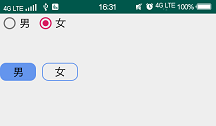
代码如下:
<?xml version="1.0" encoding="utf-8"?>
<RelativeLayout xmlns:android="http://schemas.android.com/apk/res/android"
android:layout_width="match_parent"
android:layout_height="match_parent"> <RadioGroup
android:id="@+id/rg_1"
android:layout_width="wrap_content"
android:layout_height="wrap_content"
android:orientation="horizontal">
<RadioButton
android:id="@+id/rb_1"
android:layout_width="wrap_content"
android:layout_height="wrap_content"
android:text="男"
android:checked="true" //默认为此选项
android:textSize="18sp"
android:textColor="#000"
android:layout_marginRight="10dp"/> //边距
<RadioButton
android:id="@+id/rb_2"
android:layout_width="wrap_content"
android:layout_height="wrap_content"
android:text="女"
android:textSize="18sp"
android:textColor="#000"/>
</RadioGroup>
<RadioGroup
android:id="@+id/rg_2"
android:layout_width="wrap_content"
android:layout_height="wrap_content"
android:orientation="horizontal"
android:layout_below="@id/rg_1"
android:paddingTop="50dp">
<RadioButton
android:id="@+id/rb_3"
android:layout_width="60dp"
android:layout_height="30dp"
android:gravity="center"
android:text="男"
android:button="@null" //取消默认样式
android:background="@drawable/bg_btn3" //使用自定义样式
android:checked="true" //默认勾选此选项
android:textSize="18sp"
android:textColor="#000"
android:layout_marginRight="10dp"/>
<RadioButton
android:id="@+id/rb_4"
android:layout_width="60dp"
android:layout_height="30dp"
android:gravity="center"
android:text="女"
android:button="@null"
android:background="@drawable/bg_btn3"
android:textSize="18sp"
android:textColor="#000"/>
</RadioGroup> </RelativeLayout>
bg_btn3.xml代码:
<?xml version="1.0" encoding="utf-8"?>
<selector xmlns:android="http://schemas.android.com/apk/res/android">
<item android:state_checked="true"> //注意此处使用的是state_checked,表示判断有没有被选中
<shape>
<solid android:color="#6495ED"/>
<corners android:radius="10dp"/>
</shape>
</item>
<item android:state_checked="false">
<shape>
<stroke android:width="1dp" //没有被选择的时候使用线框。
android:color="#6495ED"/>
<corners android:radius="10dp"/>
</shape>
</item>
</selector>
同样,为第一组添加一个点击事件:
private RadioGroup mRg1;
mRg1 = findViewById(R.id.rg_1);
mRg1.setOnCheckedChangeListener(new RadioGroup.OnCheckedChangeListener() {
@Override
public void onCheckedChanged(RadioGroup group, int checkedId) {
RadioButton radioButton = group.findViewById(checkedId);
Toast.makeText(RadioButtonActivity.this,radioButton.getText(),Toast.LENGTH_SHORT).show();
}
});
2.6复选框CheckBox
在主页添加新按钮CheckBox,链接新页面。CheckBox是一个复选框,可以同时选择多个选项。
效果图:
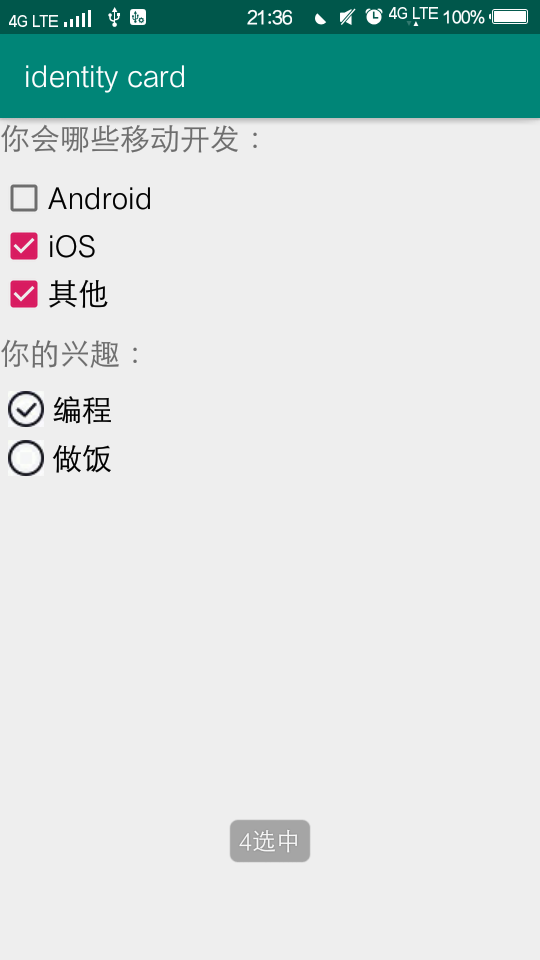
xml文件:
<?xml version="1.0" encoding="utf-8"?>
<RelativeLayout xmlns:android="http://schemas.android.com/apk/res/android"
android:layout_width="match_parent"
android:layout_height="match_parent"> <TextView
android:id="@+id/tv_title"
android:layout_width="wrap_content"
android:layout_height="wrap_content"
android:text="你会哪些移动开发:"
android:textSize="20sp"
android:layout_marginBottom="10dp"/>
<CheckBox
android:id="@+id/cb_1"
android:layout_width="wrap_content"
android:layout_height="wrap_content"
android:text="Android"
android:textSize="20sp"
android:layout_below="@+id/tv_title"/>
<CheckBox
android:id="@+id/cb_2"
android:layout_width="wrap_content"
android:layout_height="wrap_content"
android:text="iOS"
android:textSize="20sp"
android:layout_below="@+id/cb_1"/>
<CheckBox
android:id="@+id/cb_3"
android:layout_width="wrap_content"
android:layout_height="wrap_content"
android:text="其他"
android:textSize="20sp"
android:layout_below="@+id/cb_2"/> <LinearLayout //也可以通过LinearLayout布局
android:layout_width="match_parent"
android:layout_height="wrap_content"
android:orientation="vertical"
android:layout_below="@id/cb_3">
<TextView
android:layout_width="wrap_content"
android:layout_height="wrap_content"
android:text="你的兴趣:"
android:textSize="20sp"
android:layout_marginTop="10dp"
android:layout_marginBottom="10dp"/>
<CheckBox
android:id="@+id/cb_4"
android:layout_width="wrap_content"
android:layout_height="wrap_content"
android:text="编程"
android:paddingLeft="5dp"
android:button="@drawable/bg_checkbox" //使用一个新的选中图标,新建drawable文件
android:textSize="20sp"
android:layout_marginLeft="5dp"
android:layout_marginBottom="5dp"/> //设置边距
<CheckBox
android:id="@+id/cb_5"
android:layout_width="wrap_content"
android:layout_height="wrap_content"
android:text="做饭"
android:paddingLeft="5dp"
android:button="@drawable/bg_checkbox"
android:textSize="20sp"
android:layout_below="@+id/cb_4"
android:layout_marginLeft="5dp"/> </LinearLayout> </RelativeLayout>
drawable文件bg_checkbox:
<?xml version="1.0" encoding="utf-8"?>
<selector xmlns:android="http://schemas.android.com/apk/res/android">
<item android:state_checked="true" android:drawable="@drawable/check"/> //根据选中和未选中各对应了不同图片
<item android:state_checked="false" android:drawable="@drawable/uncheck"/>
</selector>
为复选框4和5添加点击事件:
package com.example.a73536.identitycard; import android.support.v7.app.AppCompatActivity;
import android.os.Bundle;
import android.widget.CheckBox;
import android.widget.CompoundButton;
import android.widget.Toast; public class CheckBoxActivity extends AppCompatActivity { private CheckBox mCb4,mCb5;
@Override
protected void onCreate(Bundle savedInstanceState) {
super.onCreate(savedInstanceState);
setContentView(R.layout.activity_check_box);
mCb4 = findViewById(R.id.cb_4);
mCb5 = findViewById(R.id.cb_5); mCb4.setOnCheckedChangeListener(new CompoundButton.OnCheckedChangeListener() {
@Override
public void onCheckedChanged(CompoundButton buttonView, boolean isChecked) {
Toast.makeText(CheckBoxActivity.this,isChecked?"4选中":"4未选中", Toast.LENGTH_SHORT).show();
}
});
mCb5.setOnCheckedChangeListener(new CompoundButton.OnCheckedChangeListener() {
@Override
public void onCheckedChanged(CompoundButton buttonView, boolean isChecked) {
Toast.makeText(CheckBoxActivity.this,isChecked?"5选中":"5未选中", Toast.LENGTH_SHORT).show();
}
});
}
}
完成!
Button还有其他衍生控件ToggleButton、Switch,不作详细举例。
安卓开发:UI组件-RadioButton和复选框CheckBox的更多相关文章
- Android 单选按钮(RadioButton)和复选框(CheckBox)的使用
1.RadioButton (1)介绍 (2)单选按钮点击事件的用法 (3)RadioButton与RadioGroup配合使用实现单选题功能 (4)xml布局及使用 <?xml version ...
- 可分组的选择框控件(MVVM下)(Toggle样式 仿造单选框RadioButton,复选框CheckBox功能)
原地址: http://www.cnblogs.com/yk250/p/5660340.html 效果图如下:支持分组的单选框,复选框样式和MVVM下功能的实现.这是项目中一个快捷键功能的扩展. 1, ...
- [原创]纯JS实现网页中多选复选框checkbox和单选radio的美化效果
图片素材: 最终效果图: <html><title> 纯JS实现网页中多选复选框checkbox和单选radio的美化效果</title><head>& ...
- 3.Android之单选按钮RadioGroup和复选框Checkbox学习
单选按钮和复选框在实际中经常看到,今天就简单梳理下. 首先,我们在工具中拖进单选按钮RadioGroup和复选框Checkbox,如图: xml对应的源码: <?xml version=&quo ...
- 关于bootstrap--表单(下拉<select>、输入框<input>、文本域<textare>复选框<checkbox>和单选按钮<radio>)
html 里面的 role 本质上是增强语义性,当现有的HTML标签不能充分表达语义性的时候,就可以借助role来说明.通常这种情况出现在一些自定义的组件上,这样可增强组件的可访问性.可用性和可交互性 ...
- 吾八哥学Selenium(三):操作复选框checkbox/单选框radio的方法
复选框checkbox和单选框radio是web网站里经常会使用到的两个控件,那么在web自动化测试的时候如何利用Selenium来操作这俩控件呢?今天我们就来简单入门练习一下! html测试页面代码 ...
- jQuery操作复选框checkbox技巧总结 ---- 设置选中、取消选中、获取被选中的值、判断是否选中等
转载:https://blog.csdn.net/chenchunlin526/article/details/77448168 jQuery操作复选框checkbox技巧总结 --- 设置选中.取消 ...
- css3美化复选框checkbox
两种美化效果如下图: 代码(html) <div id="main"> <h2 class="top_title">使用CSS3美化复 ...
- 复选框(checkbox)、单选框(radiobox)的使用
复选框(checkbox).单选框(radiobox)的使用 复选框: HTML: // 复选框 <input type="checkbox" name="chec ...
随机推荐
- HTTP协议概念与特点,HTTP的状态码,HTTPS是什么?
很多人在打开网页的时候,在浏览器地址栏里都会看到http ,在Java WEB里,HTTP也是个重点内容,今天我们就来详细了解和学习HTTP . HTTP是Hyper Text Transfer P ...
- [Swift]LeetCode1025. 除数博弈 | Divisor Game
Alice and Bob take turns playing a game, with Alice starting first. Initially, there is a number N o ...
- 花点时间顺顺Git(下)
### 进入正文前插个楼,因为vim的操作下面会频繁用到 vim的操作 1.输入i进入插入模式,对上一条commit信息的内容进行修改 2.按下ESC键,退出编辑模式,切换到命令模式. 3.保存修改并 ...
- 记录eclipse安装SpringBoot插件及搭建SpringBoot项目
刚学习了下SpringBoot 插件安装 创建项目在此记录下 在spring官网上下载相关的插件,然后导入到eclipse中,以下是下载步骤: 1.首先查看自己eclipse版本号 help--> ...
- 如何看待Google欲回归中国事件
最近一条新闻刷爆了朋友圈: 8 月 6 日,<人民日报>在它位于 Facebook.Twitter 社交媒体平台的官方账号上发布了一篇标题为<Stability prerequisi ...
- python判断两个文件是否相同
此方法相当于 Linux 系统下的diff,或者是 git 下的 checkout 官方解释请看: https://docs.python.org/2/library/difflib.html #!/ ...
- Docker 下载镜像
文章首发个人网站: https://www.exception.site/docker/docker-pull-image 本文中,我们将需要学习 Docker 如何下载镜像? 一.前言 大家都知道, ...
- IdentityServer4实战 - API与IdentityServer的交互过程解析
开局一张图,内容全靠看.如有不明白的地方可在评论里说出,后面我再加上.
- C#版 - Leetcode 633. 平方数之和 - 题解
版权声明: 本文为博主Bravo Yeung(知乎UserName同名)的原创文章,欲转载请先私信获博主允许,转载时请附上网址 http://blog.csdn.net/lzuacm. C#版 - L ...
- C++版 - Leetcode 400. Nth Digit解题报告
leetcode 400. Nth Digit 在线提交网址: https://leetcode.com/problems/nth-digit/ Total Accepted: 4356 Total ...
